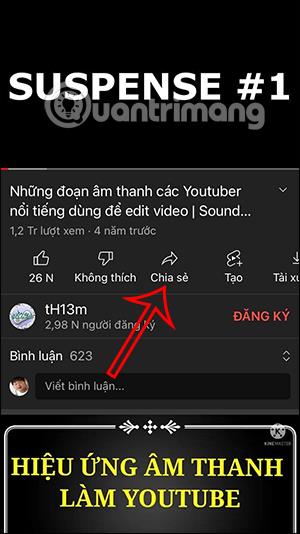Наразі існує багато програм , які створюють анімацію заряджання акумулятора на Android або анімацію заряджання акумулятора на iPhone . І в цій статті ви дізнаєтеся про інші способи створення звуків під час заряджання акумулятора на iPhone, створення веселих звуків під час заряджання акумулятора iPhone, щоб замінити стандартний звук компанії.
Відповідно, ми будемо використовувати ярлик на iPhone, щоб створювати звуковий режим кожного разу, коли ви підключаєте зарядний пристрій, із піснею на ваш вибір. Наведена нижче стаття допоможе вам створити звук під час зарядки акумулятора на iPhone.
Інструкція по створенню звуку зарядки акумулятора на iPhone
Крок 1:
Спочатку ми відкриваємо програму Youtube , а потім знаходимо будь-яке відео, яке ви хочете використовувати як звук сповіщення під час підключення батареї. Слід вибрати коротке відео.
Потім натисніть кнопку «Поділитися» під аудіослайд-шоу. Знову натисніть «Копіювати посилання» .


крок 2:
Далі відкрийте браузер Safari , а потім вставте посилання на відео, яке ви щойно скопіювали. Далі ми видалимо «ube» з URL-адреси та натиснемо кнопку «Пошук» .
Тепер ви перейдете до нового інтерфейсу, натисніть «Перетворити у формат Mp3» .


крок 3:
На екрані з вікном повідомлення Ви хочете завантажити... натисніть кнопку Завантажити. Потім аудіо завантажується на телефон. Торкніться звуку, а потім торкніться значка спільного доступу в нижньому лівому куті екрана.


крок 4:
Далі виберіть Копіювати . Відкрийте програму «Ярлики» на телефоні та перейдіть до «Автоматизація» . Потім торкніться кнопки «Створити персональну автоматизацію» .


крок 5:
Відображаючи новий інтерфейс, користувачі натискають на пункт «Зарядний пристрій» . Натисніть «Підключено» , а потім натисніть кнопку «Далі» у верхньому правому куті екрана.


Крок 6:
Далі в розділі «Дії» знайдіть і натисніть дію «Текст» , а потім натисніть «Далі» у верхньому правому куті екрана. Тепер користувач натискає на Base64 Encoding .


Крок 7:
Ви натискаєте дію «Текст» . На клавіатурі iPhone натисніть кнопку «Буфер обміну» . Продовжте пошук і додайте дію «Відтворити звук» . Натисніть кнопку Далі в правому куті, щоб перейти до нового інтерфейсу.


Крок 8:
Поверніться до розділу «Дії» програми , у верхньому правому куті екрана натисніть кнопку «Далі» . У новому вікні автоматизації торкніться кнопки «Готово» у верхньому правому куті екрана.


В результаті, коли ви підключаєте акумулятор iPhone, ви чуєте звук, який ви вибрали на YouTube.